قاموس الصور ، ترجمة القارئ الشامل ، التحسينات في Edge
إذا كانت الصور تساوي ألف كلمة لوصف أي شيء ، فإن Microsoft Edge تقدم أداة لذلك فقط. الأداة - قاموس الصور - تسمح لك بالعثور على صورة تصف الكلمة المختارة. بالإضافة إلى ذلك ، لديك تكامل أفضل للقارئ(Reader) الشامل والقدرة على ترجمته إلى 54 لغة باستخدام القارئ(Reader) .
(Edge)تحصل Edge على قاموس الصور(Picture Dictionary) وترجمة القارئ الشامل(Immersive Reader Translation) والتحسينات
سيتم نشر هذه الميزات في الإنشاءات العامة بعد إجراء الاختبار ، ولكن من المثير للإعجاب أن نرى كيف يتأكد Microsoft Edge Team من أنه لن يكون مجرد مستعرض ولكن أدوات تجميع يمكن أن تكون مفيدة للجميع.
قاموس(Dictionary) الصور في Microsoft Edge
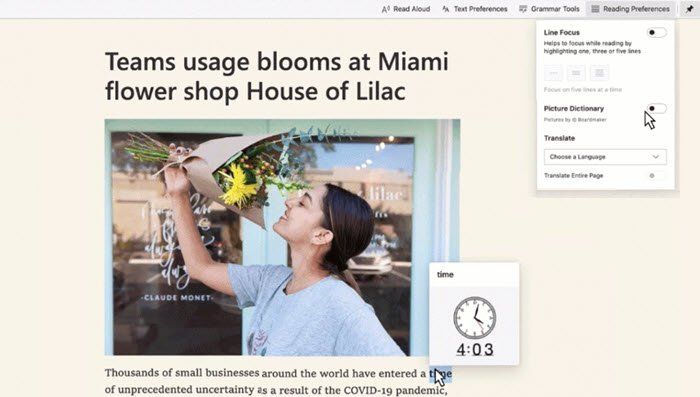
في المرة القادمة التي لا تفهم فيها معنى كلمة ما ، أو ربما تعرفها ، لكنك لا تعرف كيف ستبدو ، إذن استخدم قاموس الصور. (Picture Dictionary.) يكون مفيدًا بشكل خاص عند فتح صفحة ويب بلغة مختلفة ، وتريد رؤية صورة تمثل الكلمة. ومع ذلك ، لم يتم تمكين Picture Dictionary كخيار افتراضي ، ولكن أي شيء تريد تشغيله ، انقر فوق تفضيلات (Preferences)القراءة(Reading) ، ثم حدد الكلمة للحصول على التمثيل.
ما يجب معرفته هو أن هذه الميزة جزء من القارئ(Reader) الشامل في Microsoft Edge ، والذي يحتوي على ميزات إضافية. دعونا نلقي نظرة عليه.
ترجمة وتحسينات شاملة للقارئ(Reader Translation)
يعد القارئ الشامل(Immersive Reader) أحد أفضل الأشياء على أي متصفح. يسمح لك بقراءة المحتوى دون تشتيت الانتباه. ما تغير مع Immersive Reade on Edge هو أنه بدلاً من الضغط على F9 أو تشغيل ti من شريط العناوين ، يمكنك ببساطة النقر بزر الماوس الأيمن على الصفحة أو المحتوى المحدد وتشغيله. سيكون الخيار الأخير مفيدًا في الأوقات التي لا تحتاج فيها إلى قراءة المحتوى بالكامل ، ولكن جزء منه فقط.

بذلت Microsoft(Microsoft) الكثير من الجهد عندما يتعلق الأمر بالترجمة. لا يمكنك الترجمة إلى 54 لغة أثناء استخدام القارئ الشامل(translate into 54 languages while being in Immersive Reader) . إذا كنت بحاجة إلى البحث في الكثير من الموضوعات ، ونظرًا لأن البيانات من لغات أخرى لا تقل أهمية ، فسيكون هذا مفيدًا للغاية. الترجمة الافتراضية هي باللغة الافتراضية ، ولكن إذا كنت تريد ، يمكنك دائمًا الاختيار من بين ذرائع القراءة ، قسم الترجمة.
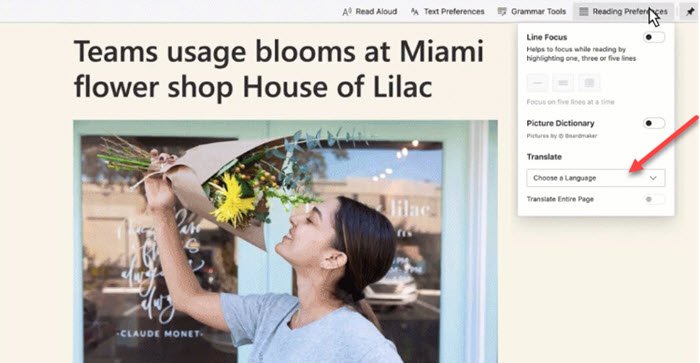
آخر مرة طرحت فيها Microsoft ميزة القراءة بصوت عالٍ (Read Aloud feature)، والتي تحتوي على 25 خيارًا صوتيًا للاختيار من بينها بناءً على تفضيلك للصوت بـ 13 لغة و 21 لغة. مفيد مرة أخرى(Again) لأولئك الذين يحتاجون إلى ميزات إمكانية الوصول أو مثل النصوص الصوتية على الترجمة النصية.
قراءة(Read) : كيفية تمكين قاموس الصور في القارئ الشامل في(enable Picture Dictionary in Immersive Reader in Edge) متصفح Edge.
مايكروسوفت ايدج(Microsoft Edge) هنا ليقول. تقدم الشركة أفضل ما في Old Edge إلى إصدار Chromium ، وهذا ما سيجعل المتصفح متميزًا. ستكون كل هذه الميزات أصلية في المتصفح مع التأكد من عدم وجود أي مكون إضافي ، ولا يزال لديك أفضل تجربة مستخدم.
Related posts
تمكين Picture Dictionary في Immersive Reader في Edge browser
تعطيل Language Translation؛ Change Display Language في Edge
ما هو قارئ بطاقة Realtek؟
تمكين Line Wrap في Source View في Chrome or Edge
كيفية إزالة زر القائمة Extensions من Microsoft Edge toolbar
إزالة: للحصول على وصول سريع، ضع المفضلة لديك هنا في شريط المفضلة
كيفية تعطيل أو إيقاف Video Autoplay في Microsoft Edge
سوف Microsoft Edge لا تفتح على نظام التشغيل Windows 11/10
كيفية إرسال Tabs إلى أجهزة أخرى مع Microsoft Edge
Fix Microsoft Edge Installation & Update error codes
كيفية تعطيل أنواع Image Background ل Edge New Tab page
كيفية إعادة تثبيت أو إعادة تعيين Microsoft Edge browser على نظام التشغيل Windows 10
تعطيل، إلغاء تثبيت Adobe Flash، Shockwave في Chrome، Firefox، Edge، أي
كيفية تمكين التمديدات في وضع InPrivate browsing في Edge
كيفية توصيل موقع الويب ل Bluetooth or USB device في Edge or Chrome
تمكين المحتملة Unwanted Application protection في Edge browser
تطبيقات Edge and Store لا تتصل ب Internet - Error 80072EFD
كيفية الحد من Media Autoplay في Microsoft Edge browser
حدث خطأ أثناء بدء تشغيل profiling session في Edge DevTools
كيفية إضافة Outlook Smart Tile إلى New Tab Page في Edge
